![]()
配信先と送信者は、配信サーバーにインストールされているRidoc Document Router*1であらかじめ登録しておく必要があります。
*1 Ridoc Document Routerの販売は終了しています。
![]() 操作部左上の[ホーム]キーを押して、ホーム画面上の[スキャナー]アイコンを押します。
操作部左上の[ホーム]キーを押して、ホーム画面上の[スキャナー]アイコンを押します。
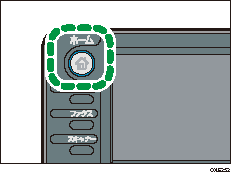
![]() 前の設定が残っていないことを確認します。
前の設定が残っていないことを確認します。
前の設定が残っているときは[リセット]キーを押します。
![]() [宛先表切替]を押して[配信サーバー]を選択します。
[宛先表切替]を押して[配信サーバー]を選択します。
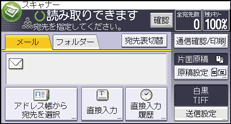
![]() 原稿をセットします。
原稿をセットします。
![]() 必要に応じて文書の読み取り設定をします。
必要に応じて文書の読み取り設定をします。
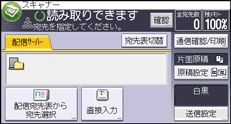
(例)文書をカラー/両面で読み取りたいとき
[送信設定]を押し、[原稿種類]の[フルカラー]:[文字・写真]を押します。
[原稿設定]を押し、[両面原稿]を押します。
その他の設定については、いろいろな読み取りの設定を参照してください。
また、配信サーバーを使用して送信するメールの件名を入力するを参照してください。
![]() 配信先を指定します。
配信先を指定します。
複数の送信先を指定できます。配信先を指定するを参照してください。
![]() [スタート]キーを押します。
[スタート]キーを押します。
![]()
配信画面の[直接入力]を押してアドレスを入力すると、配信サーバーのネットワーク環境を利用してメール送信できます。メールアドレスを直接入力するときの手順については、メールアドレスを直接入力するを参照してください。
[プレビュー]を押し、反転されている状態で読み取りを開始すると、プレビュー画面が表示されます。送信前に文書がどのような状態で読み取られるのかを確認し、送信を中止するか継続するかを選択できます。プレビュー画面の表示内容については、『本機のご利用にあたって』「操作画面の見かた」を参照してください。
読み取りを中止するには[ストップ]キーを押します。ダイアログの表示を確認して、任意のボタンを押してください。
配信と蓄積を同時にすることもできます。配信と蓄積を同時にするを参照してください。
配信のあと、配信先、件名の設定内容は自動的にリセットされます。配信あとにこれらの設定内容を自動的にリセットさせたくないときは、サービス実施店または販売店にお問い合わせください。

